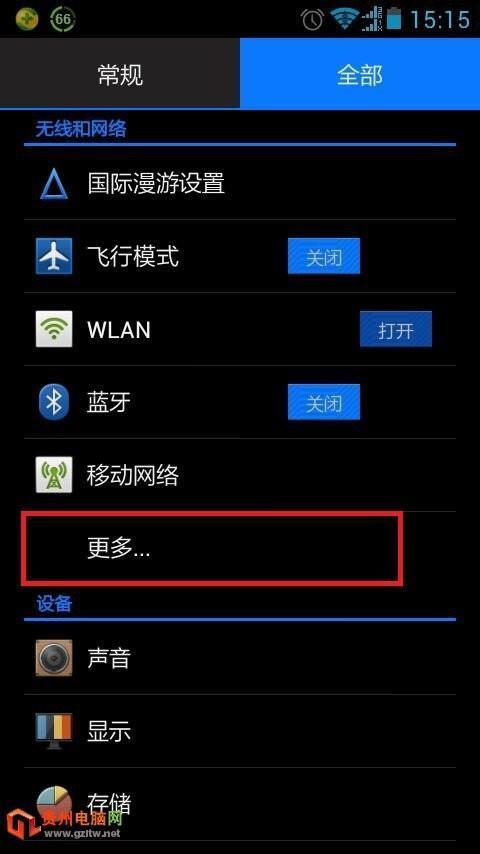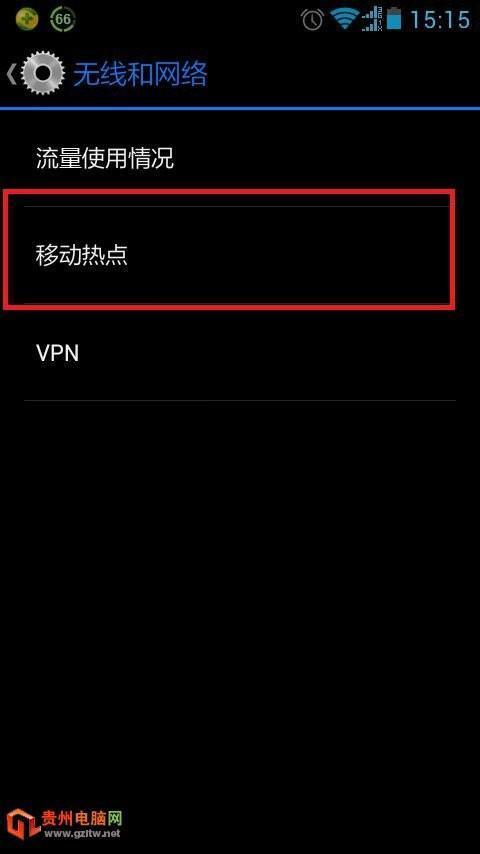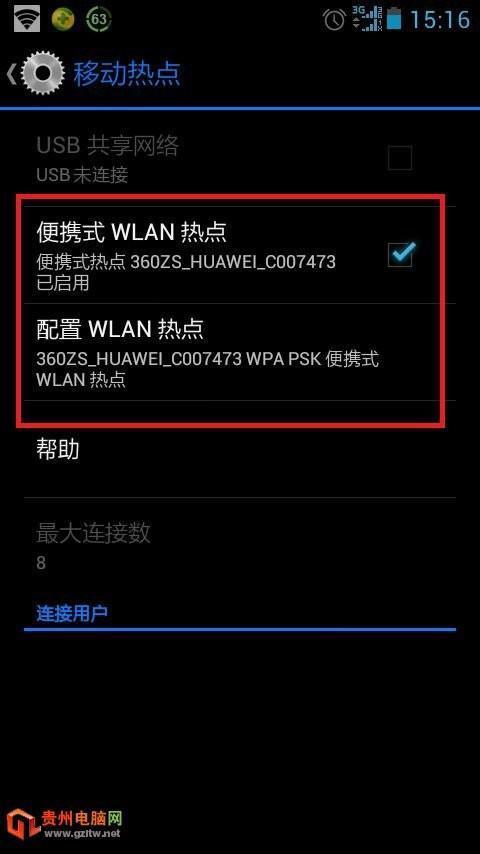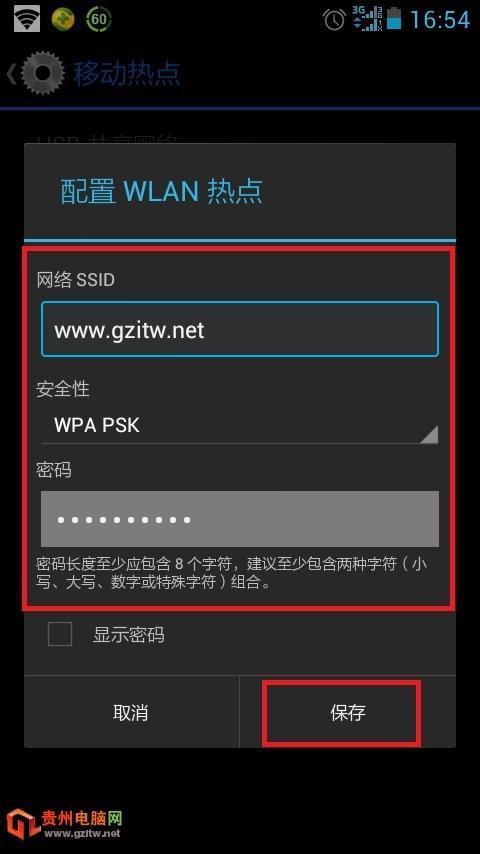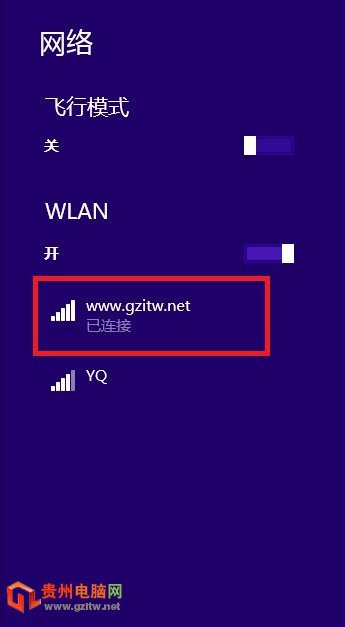手机移动热点怎么用?如何通过手机移动热点给笔记本电脑上网?
06-26
之前笔者为大家介绍过在Win8系统中通过笔记本WIFI共享给手机上网的方法,今天笔者为大家介绍的方法恰恰相反,是通过手机移动热点共享3G网络给笔记本电脑上网。相信很多朋友都没有听说过,下面跟随笔者一起来看看是怎样实现的吧。
要想通过手机3G网络共享给笔记本电脑上网,我们可以通过手机“设置”里的“移动热点”功能来实现,以下是详细设置方法。(本文以安卓系统为例)
首先,进入手机“设置”,在“移动网络”下点击“更多”,
在打开的界面里可以看到“移动热点”功能,点击“移动热点”将“便携式WLAN热点”勾选。
其次,点击“配置WLAN热点”,在打开界面中设置“网络SSID”,也就是需要共享WIFI的名称,“安全性”默认为“WPA PSK”,也可根据自己的需要更换为“WPA2 PSK”或“开放”,“密码”输入至少8位字符的密码,建议至少包含两种字符(小写、大写、数字或特殊字符)组合即可。
勾选“显示密码”则可以看到刚才输入的密码,然后点击“保存”按钮,手机端设置完成。移动热点连接数最多可以连接8个用户。
再次,打开笔记本无线网卡开关,将无线网卡处于开启状态,在无线网络列表中找到刚才设置的移动热点名称,点击“连接”,输入密码后稍等片刻提示“已连接”,这时打开IE浏览器就可以畅游网络了。
注意:通过本文介绍的方法,会严重消耗手机3G网络流量,此方法在急需上网而又找不到网络的情况下较为实用,不建议在有网络的情况下使用。
看了本文后是不是觉得即简单又实用呢?不通过任何第三方软件即可实现手机给电脑上网,如果本文对大家有帮助别忘了分享给身边朋友哟!